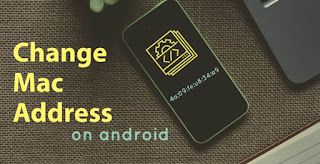
Tænker du på at ændre MAC-adressen på din Android-telefon, hvis dit svar er ja, så er du kommet til det rette sted? Det er ret nemt at ændre MAC-adressen, hvis din enhed er rootet. Der er mange apps tilgængelige i Play Store, som hjælper dig med at ændre MAC-adressen på din Android-enhed. Mange af dem fungerer kun på rooterede enheder. Hver smartphone, tablet, computermaskine har en unik 12-cifret adresse. Som vi kalder MAC-adresse (Media Access Control). Så her kan du se en trin for trin-guide, hvordan du ændrer MAC-adresse på en Android-telefon med root og uden root.
Hvad er MAC-adresse
MAC-adresse (Media Access Control) er en unik tildelt til netværksgrænsefladen på en enhed. MAC-adressen tildeles af udvikleren til alle enheder som computere, smartphones, Bluetooth-, netværksadapter- og WiFi-enheder osv. Så det betyder, at din netværksadapter har en, ligesom din telefon, tablet og computer. Disse adresser (MAC) bruges til at identificere enheder på et netværk. En IP-adresse tildeles af netværksgrænsefladen, mens MAC-adresser er fast tilknyttet enhederne og specificeret af producenten. Du kan ikke ændre MAC-adressen på en enhed, medmindre du ændrer selve netværkshardwaren, men der er mange måder at ændre operativsystemet til at udsende en anden MAC-adresse til netværket på. Bedste TWRP-alternativ.
Hvorfor du har brug for at ændre MAC-adressen?
Der er flere grunde til, at du kan have brug for at ændre enhedens MAC-adresse. Bedste Ringtone Maker App.
Privatliv
Så meget først på listen er privatlivets fred. Dette er den vigtigste grund til at ændre en enheds MAC-adresse. Enhver i dit lokale netværk kan nemt spore eller se din enheds MAC-adresse med enkle værktøjer. Dette giver en hacker mulighed for potentielt at overvåge din enhed. Der er større chancer for hacking, når du er forbundet til offentlige netværk.
Misbrug af MAC-adresse
Hvis din enheds MAC-adresse (original) er offentligt manifest, bruger en hacker den til at misbruge. På mange netværk er baseret på en hvid liste, hvilket betyder, at kun nogle kendte MAC-adresser er forbundet med dit routernetværk. Så når du går offline Hacker kan bruge din MAC-adresse. Installer Android 10 Lige nu.
Begrænset adgang
Dette er min virkelige grund til at ændre min enheds MAC-adresse. Hvis du vil have adgang til et netværk, der tilgår baseret på MAC-adresse, kan du ændre MAC-adressen på den enhed, du vil have adgang til, men sørg for, at MAC-adressen faktisk har adgang til netværket. Fjern lyd fra video.
ISP
Din ISP (Internet Service Provider) bruger ofte din MAC-adresse til at identificere din internetforbindelse. Hvis dit netværk holder op med at fungere, er det også nyttigt for dig at ændre MAC-adressen. Fjernadgang til android-enhed
Hvordan man finder MAC-adresse på Android
Okay, lad os nu gå videre til processen, og den første ting er, hvordan du finder MAC-adressen på din enhed. Så det er ret nemt at få adgang til din enheds (Android) MAC-adresse.
Først og fremmest til din enhed Indstillinger> Om telefonen> Rul lidt ned, og du kan se wifi MAC-adresse (Stock Android).
En anden måde at kende din telefons MAC-adresse på > gå til enhedsindstillinger> Netværk & Internet > wifi > wifi præferencer > Avanceret > MAC-adresse.
Processen er den samme på Samsung-enheder>Indstillinger>Om telefonen>Status>WIFI MAC-adresse.
Så dette er nogle enkle måder at få adgang til eller kende din enheds MAC-adresse.
Sådan forfalsker du MAC-adresse Android
Som du har læst ovenfor, vil jeg vise dig to måder at ændre MAC-adressen på din Android-telefon på.
- Og uden Root
- Med Root adgangstilladelse
Ændre MAC adresse uden Root
Selv om din android telefon ikke har root adgang, er det stadig muligt at ændre MAC adressen på den. Så du skal blot følge nedenstående trin.
Bemærk:-
Når du giver en ny MAC-adresse, skal du huske på, at du ikke bør ændre navnet på producenten. De første seks cifre i MAC-adressen repræsenterer producentens navn, så hvis du ændrer det, kan du få et problem med autentificering. Så prøv kun at ændre de sidste 6 cifre i MAC-adressen.
Du har allerede set, hvordan du kan få vist eller få adgang til din enheds MAC-adresse. Så først og fremmest skal du notere den gamle eller oprindelige MAC-adresse på din enhed. Bare i tilfælde, hvis du vil vende tilbage til den senere.
Download nu en app kaldet Terminal Emulator for Android fra Google Play Store.
Efter downloading og installation starter du appen og skriver din første kommando IP link
En hel masse oplysninger vil blive pop-up til din enhedsskærm, rul lidt ned og tjek værdien link/ether og tjek værdien passer til MAC-adressen på din Android-enhed. I mit tilfælde er det wlan0. I moderne enheder vil wifi navnet være wlan0. Så min MAC-adresse stemmer overens med en terminalemulator.
Typ nu følgende kommando for at ændre MAC-adressen.
Typ ip link set wlan0 XX:XX:XX:XX:YY:YY:YY:YY’
Sæt wlan0 med det ønskede navn og XX:XX:XX:XX:YY:YY:YY:YY med den nye MAC-adresse, som du vil ændre til.
Typ nu endnu en kommando for at verificere den nye MAC-adresse.
iplink show eller Du kan også kontrollere det ved at gå til din enheds indstillinger.
Begrænsning
Selv processen er uden root, men virker kun på enheder med Mediatek-processorer. Din MAC-adresse vil gå tilbage til den oprindelige, hvis du genstarter din enhed.
Spoof MAC-adresse med Root
Denne metode virker kun en rooted enhed, så sørg for, at din enhed er rooted. Gå nu til Play Store, og download Busybox-appen. Når du har downloadet, skal du starte Busybox og trykke på knappen Installer, og så er du klar til at gå. Root med Magisk.
- Efter dette skal du installere en terminalemulator-app på din enhed.
- Lancer appen til terminalvinduet, og skriv din første kommando SU.
- Den vil bede dig om tilladelse til root-adgang. Tryk på Tillad.
- Tag nu igen den samme ovenstående proces. Skriv ip link show og tryk på enter.
- Indtast nu følgende kommando.
- busybox ip link show wlan0, wlan0 er mit netværksgrænsefladenavn, det kan være eth0 eller andet i din enhed.
- Denne kommando viser din MAC-adresse.
- For at ændre MAC-adressen skal du indtaste følgende kommando og trykke på enter: ‘busybox ifconfig wlan0 hw ether XX:XX:XX:XX:YY:YY:YY:YY
- Ændre ‘XX:XX:XX:XX:YY:YY:YY:YY’ med en ny MAC-adresse.
- Du kan bekræfte ændringen af din MAC-adresse ved at køre følgende kommando: busybox iplink show wlan0
- Nu har du med succes ændret din enheds MAC-adresse.
Slutdommen
Så den endelige dom er, at hvis du vil ændre din enheds MAC-adresse, så kan du ændre den til at følge ovenstående proces. Når du har ændret MAC-adressen med succes, kan du også oprette forbindelse til det netværk, der har sortlistet dig. Følgende proces hjælper også til dit privatliv
Skriv et svar